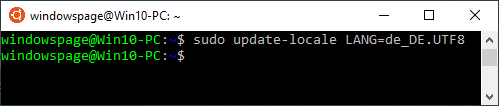|
Je nach WSL-Distribution und Installation erfolgt die (Text-) Ausgabe nicht in der selben Benutzersprache wie bei Windows. So werden möglicherweise bei der deutschen Benutzersprache (Windows) in einer Linux-Distribution die englischen Spracheeinstellungen (inkl. Datum, usw.) angewendet. Für jede WSL-Distribution lässt sich die Sprache bzw. die Spracheinstellungen individuell (und unabhängig vom Windows-System) ändern.
Mit dem Windows-Subsystem für Linux (WSL) kann ein Benutzer Linux-Befehlszeilentools direkt unter Windows ausführen.
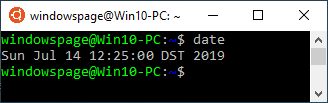 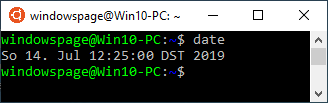
links im Bild: Englische Spracheinstellung; rechts im Bild: Deutsche Spracheinstellung
So geht's (Liste der Sprachen abrufen):
- Starten Sie die entsprechende WSL-Distribution (z. B. "").
- Geben Sie den Befehl "" ein.
- Drücken Sie die Eingabetaste.
- Für die deutsche Sprache muss der Eintrag "" vorhanden sein.
So geht's (Sprache hinzufügen):
- Starten Sie die entsprechende WSL-Distribution (z. B. "").
- Als Befehl geben Sie "" (für Deutsch) oder "" (für Englisch) ein.
- Drücken Sie die Eingabetaste.
- Geben Sie ggf. das Kennwort ("") ein.
So geht's (Sprache ändern):
- Starten Sie die entsprechende WSL-Distribution (z. B. "").
- Geben Sie den Befehl "" (für Deutsch) oder "" (für Englisch) ein.
- Drücken Sie die Eingabetaste.
- Geben Sie ggf. das Kennwort ("") ein.
- Die Sprachänderung wird erst nach einem Neustart der WSL-Distribution aktiv.
Hinweis:
- Je nach Sprache und Sprachpaket werden nicht alle Anzeigen in der ausgewählten Sprache dargestellt.
Versionshinweis:
- Die Linux-Distributionen benötigen mindestens Windows 10 Version 1709.
|